win10系统注册表被管理员禁用的解决方法:是Microsoft windows中的一个重要的数据库,用于存储系统和应用程序的设置信息。很多时候我们需要使用注册表编辑器来更改电脑的一些设置,但是有些用户会发现,当我们在运行中输入regret,试图打开注册表编辑器时却出现错误提示:注册表编今天和大家分享一下win10系统注册表被管理员禁用问题的解决方法,在使用win10系统的过程中经常不知道如何去解决win10系统注册表被管理员禁用的问题,有什么好的办法去解决win10系统注册表被管理员禁用呢?小编教你只需要1.首先按快捷键win+r,打开运行对话框; 2.输入gepedit.msc,然后点击确定,打开组策略管理;就可以了;下面就是我给大家分享关于win10系统注册表被管理员禁用的详细步骤::辑器已被管理员或恶意代码禁用,导致注册表无法打开。下面小编针对此问题跟大家讲解一下的详细步骤:!
!
操作方法:
1.首先按快捷键win+r,打开运行对话框;
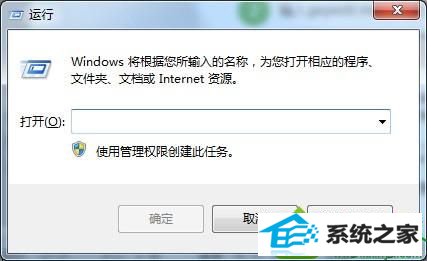
2.输入gepedit.msc,然后点击确定,打开组策略管理;
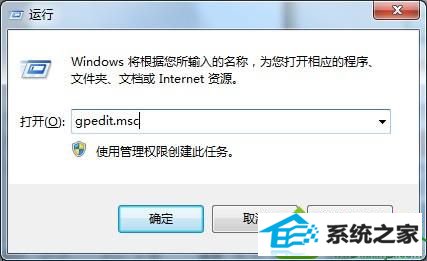
3.在面板中双击打开用户配置下的管理模板,点击右侧的“系统”;
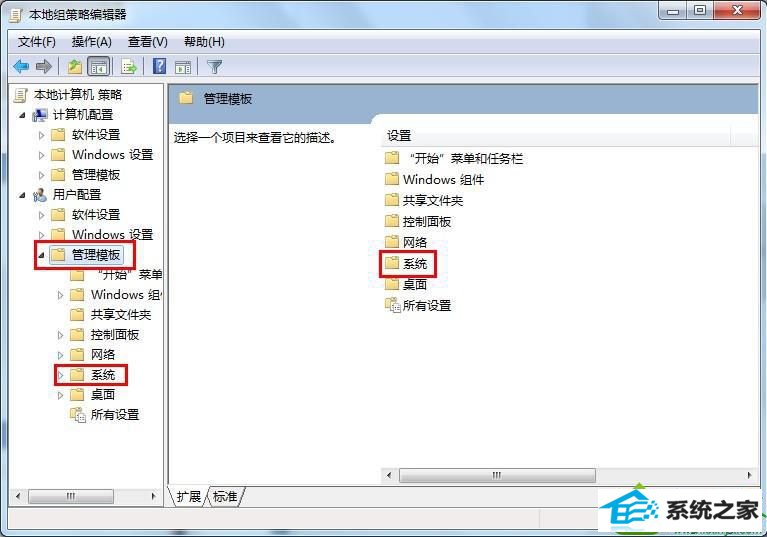
4.在系统中找到组织访问注册表编辑工具,双击打开;
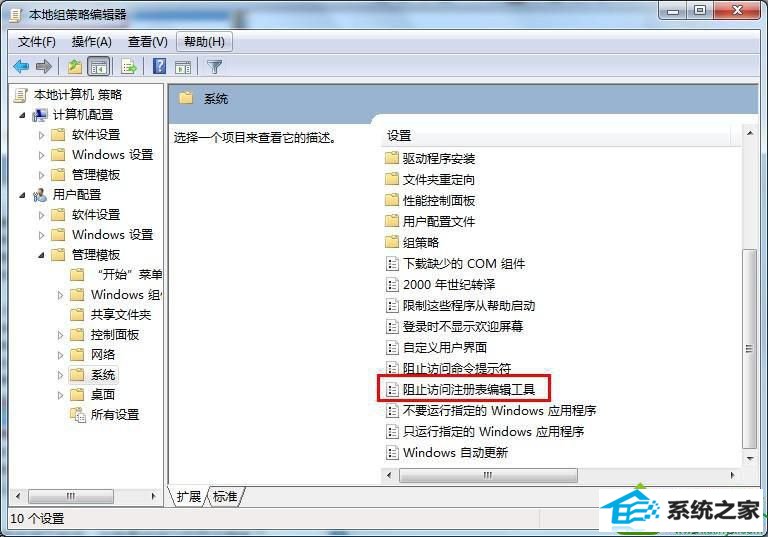
5.在编辑器中选择未配置,即可关闭禁用,然后重试一下即可打开注册表。
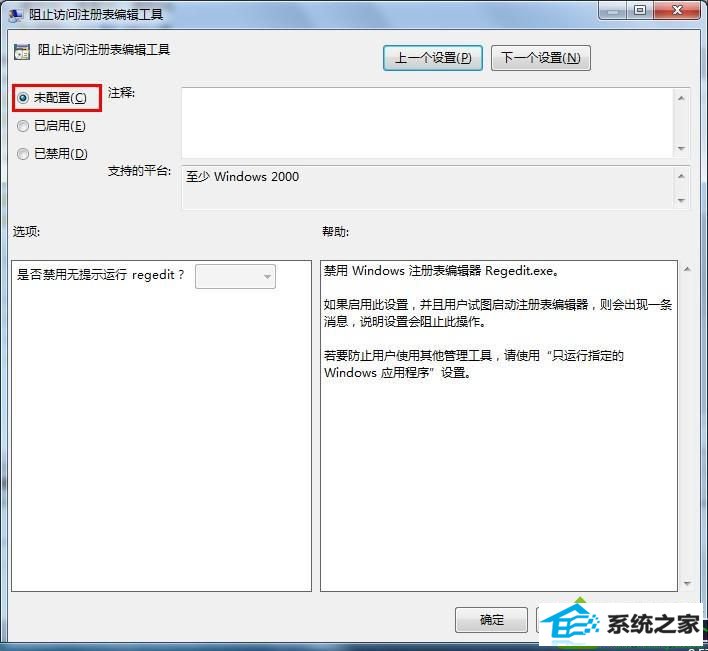
点击确定完成设置之后,注册表就可以打开了哦,如果不能打开注册表,系统的很多功能不能实现,因此大家还是赶紧学起来吧!